ロリポップ・Xサーバー・さくらサーバーを使っていると、「WordPress アドレス (URL)」を間違えて登録してしまう場合があります。その対処方法について執筆します。

間違えるとログインが出来なくなり使用不可能になる
「WordPress アドレス (URL)」や「サイトアドレス (URL)」を間違えると、ログインが出来なくなり修正すら出来なくなります。
何年もWordPressを触っていると誰もが焦る罠です。
簡単に回復する手段がWordPressに備わっているので焦ることはありません。
サクッと解決できます。
wp-config.phpに以下を追加するだけです。
| define('WP_HOME','正しいURL'); define('WP_SITEURL','正しいURL'); |
例えば、今回では "http://pcmanabu.com" が正しいURLなので以下のように記述します。
| define('WP_HOME','http://pcmanabu.com'); define('WP_SITEURL','http://pcmanabu.com'); |
さっそくXサーバーで実現する
基本的に「ロリポップ」や「さくらサーバー」でも同じです。
Xサーバーの「ファイルマネージャ」にログインします。
※FTPで行っても可能です
サイト名⇒public_html⇒wp-config.phpと順にクリックします。
※サービスプロバイダによってディレクトリが変わります。
ファイル名ではなく、ファイルアイコンをクリックします。
![]()
「編集」をクリックします。
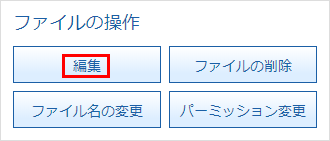
一番にスクロールして、追記します。「保存する」をクリックです。
適宜、URLを適切なものにしてください。

以上で、再びログインできるようになります。
ログインすると、グレーアウトになっているので確認してください。
今ふと思ったのですが、ここで一番下の「更新を保存」をクリックすれば、新しい正しい状態に上書きされるかも。
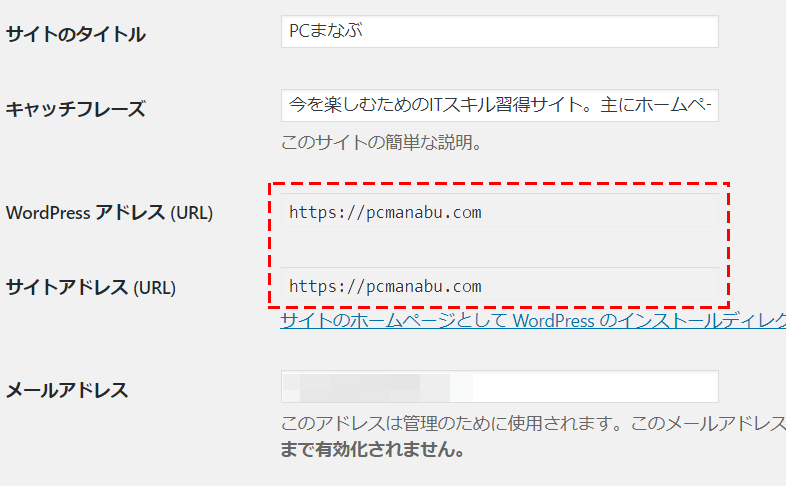
このまま放置すると、CSSの絶対パスなどが崩れたままのようです。
wp-config.phpを元に戻してください。

次回みると、グレーアウトした部分が元の間違った状態に戻ります。
素早く正しいURLにしましょう。
「変更を保存」を忘れずにクリックです。
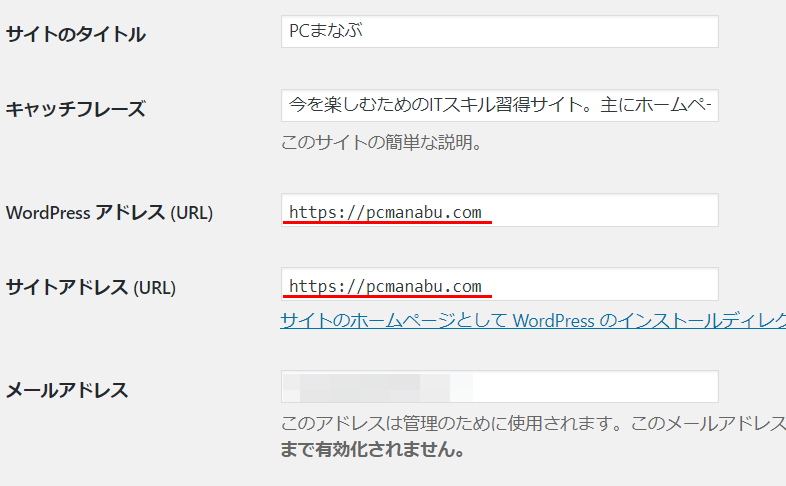
以上で、完全に間違えた前の状態に戻るハズです。
間違えた場合は、実施してください。
まとめ:引き出しを増やせ
お友達が間違えたとのことで、対処させて頂きました。
私も、初の試みでしたが、難なくできました。
※誰も間違えると書いたのはウソです(笑)
間違えた場合には、お試しください。


